Файл не существует или его невозможно открыть wps office
Обновлено: 08.07.2024
Добрый день, сегодня поговорим о программном обеспечении WPS Office. Это общепринятый аналог Microsoft Office, только от китайских разработчиков.
Предисловие:
Я как "установщик систем и программулек" нередко сталкиваюсь с различными моментами, когда работа и оказание услуг находится рядом с нарушением законов. Обычно в таких случаях приходим к какому то консенсусу.
Так например есть ряд аналогов того же Microsoft Office, в большинстве случаев если компьютер/ноутбук старый, на нем имеется наклеечка с Windows ключом, который можно использовать и при необходимости дообновиться до Windows 10.
С офисным пакетом обычно сложнее, все хотят Microsoft Office, не имея при это ни малейшего представления сколько он стоит и что дает, он нужен просто так, а мало ли надо будет документ открыть и так далее.
При этом если назвать стоимость домашних версий, желание сразу отпадает, и многие просят ставить ломанную версию, и вроде все просто, сами знаем где ее скачать, что нажать и получится "лицензия", но вот сколько за такое деяние можно выручить денег?
Допустим взять за такую операцию 1500 рублей, которые никто не даст , и в один момент попасть на контрольную закупку, и там отвалить на штрафы тысяч 150-200 рублей, это нужно 100 раз такую операцию проделать, что бы по нижнему порогу рассчитаться с органами. Кроме того вас ставят на учет. Проходит показательное дело в суде.
Да и вернемся к тому что никто не даст за это 1500 рублей. А за 500 рублей таких проблем огрести, да ну их нафиг.
Как делаю я в таких ситуациях?
- Ставлю аналоги.
- Показываю онлайн версию Офиса (Yandex/Google Документы).
- Либо даю вариант, что они сами все будут качать и ставить. А я не при делах.
- В крайнем случае закупают Офисный пакет, за все время было 2 раза.
Так приступим к самому главному - разбору:
Самое важное в работе это момент с лицензионным соглашением.
Изначально WPS Office поставляется в ограниченном состоянии, и этого состояния хватает для рядового пользователя, внешне выглядит как Microsoft Office. Довольно простой период вхождения, что где находится и как с ним работать.
Что касается коммерческих организаций:
Несмотря на то, что " никто не узнает ", всегда присутствует в умах программистов и начальников, по лицензионному соглашению, для коммерческих и любых других организаций, необходимо покупать версию для бизнеса. Которая стоит 40$ за 1 год, либо вечная за 80$.
Если же сравнивать с Microsoft Office 365 базовая для бизнеса, то она будет чуток дороже рублей на 700-750. Но если брать стандартную версию, то ценник уже 9 372 рубля.
В чем отличие спросите вы? В том что в базовой версии только онлайн версия и мобильная версия Офисного пакета, если хотите на компьютер то вам нужна стандартная версия, которая уже 9 тысяч с копейками.
И на таком фоне, 40 долларов выглядят более чем приемлемо.
Стоит начать теперь уже разбор WPS Office:
Внешне как уже говорил, это тот же Microsoft Office, разве что мелкие детали изменены.
Из сразу очевидных минусов, часть текста Русским языком, часть английским. Для рядового пользователя, который в школе изучал 1 язык будет не удобно.
В качестве правописания тоже есть моменты, если вы в школе учились плохо, то эта программа вас не выручит в плане правописания, она родом из Китая, и хоть в программу загрузили базовый пакет правописания, работает он по разному.
И бывает все четко подписывает, вплоть до того что букву " Ё " не написали, а бывает пропускает.
Если открывать документы которые были сделаны в классическом Microsoft Word, то часть таблиц могут поехать, поэтому рекомендуется если используете такой продукт, то использовать домашний принтер, что бы не было потом случае что все строки и таблицы поехали, когда их открыли в другом редакторе.
В рамках тестирования такое замечено не было, но пользователи отмечают что такое бывает.
Хочется отметить, что хоть программное обеспечение для домашних пользователей бесплатное, там имеются заготовки, которые платные, по 5-10 долларов если покупать единоразово. Либо по подписке за 6 долларов в месяц, полный доступ к шаблонам.
Также отмечу что программа умеет работать с PDF файлами, что будет преимуществом, не нужно устанавливать несколько программ, но эта функция платная, как для рядовых пользователей, так и для бизнеса.
Там еще много различных фишек, как например работа командой, или различные формы для проведения тестирования/опроса, но основной потенциал это работа с текстом, таблицами, презентациями, и файлами PDF, с чем он неплохо справляется.

Еще во времена дремучего DOS-а, меня научили именовать папки и файлы по английски, а я научил это делать жену, тещу, детей и кота, и ни у кого из них никаких проблем с кодировкой никогда не было. Чего и вам желаю.
linkin174
НО если выбрать правой кнопкой и нажать открыть с помощью WPS Office то файл откроется.
Ну и сделай, чтобы файлы такого типа открывались WPS Office по умолчанию . (сделай это или с помощью используемого файл-менеджера или ручками, с помощью mime type - ассоциации файлов) Дак они итак им открываются, просто если открывать двойным кликом то будет то, что я описал. Открытие же через контекстное меню - работает нормально. Первый раз с таким сталкиваюсь.
P.S. Комп рабоче-крестьянский стоит на работе для обмена документами между вахтами и тп. Переучить всех на использование латиницы не представляется возможным. Попробую MS Office через wine, хотя тупость конечно при наличии стольких linux офисных пакетов.
linkin174
Дак они итак им открываются, просто если открывать двойным кликом то будет то, что я описал.
Или я не понял …. или ты не понял ….
Если нормально открывается … правой кнопкой и нажать открыть с помощью … то я и предложил, сделать так, чтобы при двойном клике файлы типа docx открывались по умолчанию WPS Office …. ( просто я предположил, что нет ассоциации данного типа файлов … )
UPD . а вообще лучше привыкать к Libre - разумеется это дело вкуса, но по мне так лучше Libra, чем WPS Office из AUR . и уж тем долее не MS Office через wine .
PS . хотя в Linux есть и более легкие и простые приложения для Office вместо Libre . но все, конечно, индивидуально
linkin174
Дак они итак им открываются, просто если открывать двойным кликом то будет то, что я описал.
Или я не понял …. или ты не понял ….
Если нормально открывается … правой кнопкой и нажать открыть с помощью … то я и предложил, сделать так, чтобы при двойном клике файлы типа docx открывались по умолчанию WPS Office …. ( просто я предположил, что нет ассоциации данного типа файлов … )
UPD . а вообще лучше привыкать к Libre - разумеется это дело вкуса, но по мне так лучше Libra, чем WPS Office из AUR . и уж тем долее не MS Office через wine .
PS . хотя в Linux есть и более легкие и простые приложения для Office вместо Libre . но все, конечно, индивидуально При двойном клике открывается через WPS Office (как и настроено), но WPS вылетит с ошибкой.
Тот же файл тем же WPS но открывая через меню - все ок, открывается.
Libre тяжеловат для нашего компа)
Пробовал OpenOffice, Calligra - все одно. Заголовок на тарабарском.
linkin174
При двойном клике открывается через WPS Office (как и настроено), но WPS вылетит с ошибкой.


redix
Еще во времена дремучего DOS-а, меня научили именовать папки и файлы по английски, а я научил это делать жену, тещу, детей и кота, и ни у кого из них никаких проблем с кодировкой никогда не было. Чего и вам желаю.
А тут на кириллице пишешь. Надо продолжать везде свои костыли использовать жеж)))
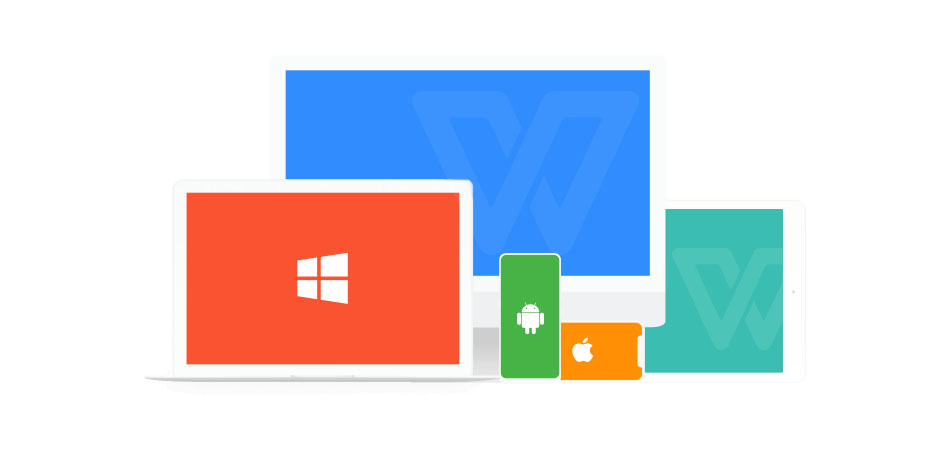
Пакет офисных программ WPS Office (ранее назывался Kingsoft Office) в первую очередь может быть интересен пользователям Linux, но существуют версии и для других ОС: Windows, macOS и даже Android. Некоторые функции доступны по платной подписке, но основные инструменты не требуют покупки. Универсальный пакет предусматривает текстовый редактор, инструменты для работы с таблицами и презентациями.
Давайте разберемся, как пользоваться WPS Office, и рассмотрим его основные возможности.
Установка WPS Office
Установка WPS Office на Windows не займет много времени: достаточно скачать установочный файл в формате EXE с официального сайта разработчиков, затем запустить его и следовать инструкции пошагового мастера.

Для пользователей Linux инсталляция офисного набора программ также не вызовет трудностей при базовом знании терминала. В качестве дополнения рекомендуется отдельно загрузить шрифты и словари, которые есть на сайте разработчиков.

Для ОС Android пакет можно скачать через магазин приложений Play Market, достаточно ввести его название в поисковой строке. Пользователи macOS могут найти приложение в App Store.
Главное окно
Главное окно WPS Office открывает доступ ко всему инструментарию программы. В верхней панели реализована удобная система вкладок, благодаря которой можно быстро переключаться между документами. Слева находятся разделы, позволяющие создать или открыть файл, а также использовать возможности WPS Team для совместной работы с командой и дополнительные приложения.

В главном окне располагаются основные инструменты для работы с документами различных типов:
- WPS Writer – приложения для создания и редактирования файлов в формате DOC;
- Spreadsheets – инструмент для работы с таблицами, заметками, графиками;
- Presentation – программа, позволяющая создавать презентации с использованием эффектов;
- PDF – различные средства для работы с файлами в формате PDF.
Офисный пакет поддерживает работу с тремя десятками форматов, включая DOCS, XLSX, TXT, PPT. Кроме того, предусмотрена опция преобразования файла в PDF. Все перечисленные программы работают в едином поле и отрываются отдельными вкладками в меню.
Работа с текстом
Пакет WPS Office позволяет работать с текстовыми документами, предоставляя полный функционал, аналогичный известному редактору от Microsoft. При нажатии на иконку WPS Writer в главном окне откроется дополнительная вкладка с готовыми шаблонами текстовых документов. Чтобы создать новый документ, щелкните по пустому файлу, отмеченному знаком «+».

Чтобы отформатировать текст, нужно выделить фрагмент и воспользоваться инструментами на вкладке «Главная». Также здесь доступны настройки стиля и размера шрифта, установка заголовков, добавление нумерованных и маркированных списков. Для настройки отступов и выравнивания нажмите на кнопку «Параметры», затем выберите пункт «Абзац».

На вкладке «Вставка» доступны функции для добавления различных элементов в документ: таблиц, рисунков, диаграмм, графических объектов WPSArt. Также через нее можно работать с колонтитулами и нумерацией страниц. Чтобы создать оглавление документа, потребуется перейти на вкладку «Ссылки». Здесь же предусмотрены опции для создания сносок и подписей.

Проверка текста на орфографию
После это следуйте простой инструкции:
В WPS Office для Windows проверка орфографии по умолчанию идет на русском языке, поэтому дополнительно скачивать словари не придется. Чтобы изменить язык правописания на любой другой, потребуется изменить пользовательский словарь.
Создание таблиц в Spreadsheets
Приложение Spreadsheets позволяет работать с таблицами и диаграммами, причем функционал не сильно отличается от известного MS Excel. При выборе инструмента в главном окне также открывается список готовых шаблонов. Интерфейс разбит на ячейки и панели. Сверху располагается панель вкладок с основными инструментами редактора.

Spreadsheets работает с формулами, суммами, выравниваниями и другими простыми операциями. Через вкладку «Главная» возможно настроить форматирование, границы и стиль ячеек, а также установить параметры шрифта.
Для удобства использования формул на панели расположена соответствующая вкладка, через которую можно быстро отыскать математические, финансовые, логические и другие функции.
Редактор презентаций
Один из лучших бесплатных офисных пакетов предусматривает встроенные средства для создания и редактирования презентаций в формате PPT или PPTX. Доступны шаблоны документов, которые отсортированы по тематике. Для поиска готовых проектов реализована поисковая строка.

WPS Office в разделе «Презентации» предлагает удобный интерфейс со вкладками, рабочей областью и статус-баром. Разберем основные функции редактора:
- Чтобы добавить новый слайд, необходимо щелкнуть правой кнопкой мыши по свободной области в панели слева, затем в меню выбрать соответствующий пункт. Также функция доступна на вкладке «Главная».
- Для добавления различных объектов нужно перейти на вкладку «Вставка», где есть функции вставки таблиц, рисунков, фигур, диаграмм и другим элементов. Доступна и возможность перетаскивания мультимедийных объектов в окно.
- Настроить анимационные эффекты, переходы между слайдами и общий стиль презентации можно через вкладки «Дизайн», «Переходы» и «Анимация».
- Чтобы просмотреть созданную презентацию, нужно щелкнуть по значку воспроизведения ниже. На вкладке «Показ слайдов» доступна более подробная настройка параметров показа.
Внизу интерфейса предусмотрен ползунок для масштабирования окна, режим чтения, сортировщик слайдов, функция добавления примечаний и отображения заметок. При необходимости пользователь может создать автоматическую резервную копию, чтобы не потерять данные.
Отличия бесплатной и премиум-версии WPS
Главный минус бесплатной версии – реклама. Остальные инструменты работают не хуже, чем в именитом Microsoft Office.
- отсутствие рекламы,
- до 9 синхронизированных устройств,
- бесплатное облако на 20 Гб,
- расширенная библиотека шрифтов и шаблонов,
- одновременная поддержка нескольких языков,
- совместная работа над документами.
Премиум-версия работает по подписке, ее стоимость составляет $29.99 в год.
Выводы
У WPS Office нет существенных недостатков. Хочется отметить удобный интерфейс и многофункциональность – не надо качать несколько программ и работать в них отдельно, как это реализовано в Microsoft Office. Для пользователей операционной системы Linux существуют и другие бесплатные альтернативы, а в случае с Windows достойным аналогом будет только офисный пакет от Microsoft, который хорошо справляется со своими задачи, но, увы, не распространяется бесплатно.

Вчера обновлял wps-office. В процессе действа началась какая-то хрень: комп завис, потом, после перезагрузки,отказался работать с Кингсофтом вообще - сообщает, что E: Пакет wps-office нуждается в переустановке, но найти архив для него не удалось. . Все попытки каким-то образом сдвинуть дело с мёртвой точки кончились ничем: ни через Муон, ни посредством консоли со святой троицей ( apt-get dist-upgrade & apt-get -f install &
dpkg --configure -a) ничего сделать не могу. При попытке сделать что-то через Синаптик, появляется табличка об ошибке в пакете wps-office. При нажатии на табличке кнопки "закрыть", табличка закрывается. вместе с Синаптиком.
Кроме того, появившиеся в Муоне оповещения об обновлении ФФ реализовать не могу - пакеты не загружаются. Отключились и Муон и консоль.
Что делать?
А что, для данного пакета есть отдельный репозитарий? или он выкладывается на какой из доступных репозитариев?
Это не ехидство, это именно вопрос.
ибо если репов нет, и выкачивается отдельно деб пакет, то ставить его нужно методом dpkg -i wpsoffice*
а не методом "обновления".
При установке вручную новой версии требуемого продукта, предыдущую желательно удалить. Не помешает.

Так, уже два учителя. Кто предложит решение проблемы?
И два пострадавших от неудачного "обновления"?

Я не страдающий, я наблюдатель.
Эмм, наблюватель, читать посты правильно нужно.
установить методом dpkg -i

Вряд ли ему сейчас dpkg -i поможет.:-)
c --force-all? да за милую душу. :-)
правда, починится ли все остальное, я не в курсе.
У меня так когда то починилось..

А мне в свое время не помогло. Помогло что то из того, что AlexBKost предлагает.
Где-то так, это должно позволить удалить через Synaptic уже не работающий wps-office, а потом установить заново свежий. Я только не уверен, нужно ли делать перезагрузки и где.
Отключились и Муон и консоль.
Что делать? Удалить файл /var/lib/apt/lists/lock и выполнить sudo apt-get update.

Я правильно понимаю, что dpkg -i не проверялось?
Еще можно попробовать dpkg -P имя_пакета,_как_оно_показывается (удаление полное, удаляются только системные файлы, файлы пользователя не затрагиваются)
в dpkg -l wps-office*

$ sudo aptitude reinstall wps-office
Следующие пакеты будут ПЕРЕУСТАНОВЛЕНЫ:
wps-office
Следующие пакеты будут УДАЛЕНЫ:
linux-signed-image-4.2.0-22-generic
0 пакетов обновлено, 0 установлено новых, 1 переустановлено, 1 пакетов отмечено для удаления, и 8 пакетов не обновлено.
Необходимо получить 0 Б архивов. После распаковки освободится 20,5 kБ.
Хотите продолжить? [Y/n/?]
E: Невозможно найти источник для загрузки «wps-office:amd64» версии «9.1.0.4975
a19p1»
E: Невозможно найти источник для загрузки «wps-office:amd64» версии «9.1.0.4975
$ sudo aptitude purge wps-office
Следующие пакеты будут УДАЛЕНЫ:
wps-office
0 пакетов обновлено, 0 установлено новых, 1 пакетов отмечено для удаления, и 8 пакетов не обновлено.
Необходимо получить 0 Б архивов. После распаковки освободится 296 MБ.
Хотите продолжить? [Y/n/?]
dpkg: ошибка при обработке пакета wps-office (--purge):
пакет абсолютно неработоспособен; перед попыткой удаления
его следует переустановить
При обработке следующих пакетов произошли ошибки:
wps-office
E: Sub-process /usr/bin/dpkg returned an error code (1)
Ошибка при выполнении запрошенной операции с пакетом. Попытка восстановить:
$ sudo aptitude purge wps-office
Следующие пакеты будут УДАЛЕНЫ:
wps-office
0 пакетов обновлено, 0 установлено новых, 1 пакетов отмечено для удаления, и 8 пакетов не обновлено.
Необходимо получить 0 Б архивов. После распаковки освободится 296 MБ.
Хотите продолжить? [Y/n/?]
dpkg: ошибка при обработке пакета wps-office (--purge):
пакет абсолютно неработоспособен; перед попыткой удаления
его следует переустановить
При обработке следующих пакетов произошли ошибки:
wps-office
E: Sub-process /usr/bin/dpkg returned an error code (1)
Ошибка при выполнении запрошенной операции с пакетом. Попытка восстановить:
$ sudo aptitude full-upgrade
Следующие пакеты будут обновлены:
chromium-codecs-ffmpeg-extra firefox firefox-locale-en firefox-locale-ru libnss3 libnss3-1d libnss3-nssdb oxideqt-codecs-extra
Следующие частично установленные пакеты будут настроены:
wps-office
8 пакетов обновлено, 0 установлено новых, 0 пакетов отмечено для удаления, и 0 пакетов не обновлено.
Необходимо получить 0 Б архивов. После распаковки 12,3 kБ будет занято.
Хотите продолжить? [Y/n/?]
E: Невозможно найти источник для загрузки «wps-office:amd64» версии «9.1.0.4975
a19p1»
E: Невозможно найти источник для загрузки «wps-office:amd64» версии «9.1.0.4975
еще раз - НЕ ПОЛЬЗУЙСЯ аптом НЕ ПОЛЬЗУЙСЯ! только dpkg использовать нужно.
Это пакет НЕ ИЗ РЕПА, он отдельный.
Апт и аптитуде используют пакеты из репозитариев, и их плющит при ненахождении пакета в нужном месте.

пакет абсолютно неработоспособен; перед попыткой удаления
его следует переустановить
А как?
скачать дебпакет.
установить с помощью qapt, gdebi или dpkg.
удалить.
sudo apt purge wps-office

Скачал в очередной раз. При попытке установить пишет:
Индекс программного обеспечения поврежден
Это серьёзная ошибка в вашей системе управления программным обеспечением. Проверьте наличие повреждённых пакетов при помощи synaptic, права доступа на файлы и корректность содержимого файла '/etc/apt/sources.list' и обновите информацию о программном обеспечении при помощи: 'sudo apt-get update' и 'sudo apt-get install -f'.
Всё начинает повторяться.
Задрал этот бег по кругу.


Я, честно сказать, не совсем понимаю, что значит "проверить сорс-лист". Проверить что? Какой критерий проверки?
А вот следующая ситуация "развеселила". В Kate /etc/apt/sources.list открылся.
В консоли набрал nano /etc/apt/sources.list, а мне сообщают, что такого файла не существует. Поэтому он - пустенький.
Вот, что это? Бред какой-то.
Виноват. Перепроверил - файл открылся. Тупо заменил его содержание тем, что ты разместил. Перезагрузился, произвёл обновление. Но устанавливать обновления не получается никак.
Пакет wps-office нуждается в переустановке, но найти архив для него не удалось
И хоть ты сдохни!

$ sudo dpkg -C
[sudo] пароль для sergey:
При установке следующих пакетов возникли серьёзные проблемы, и они
совершенно неработоспособны. Чтобы эти (и другие, зависящие от них)
пакеты корректно функционировали, их необходимо переустановить:
wps-office WPS Office, is an office productivity suite.
$ sudo dpkg -P wps-office_10.1.0.5460-a20p1_amd64.deb
dpkg: ошибка: пакеты задаются их собственными именами, а не именами файлов, из которых они установлены
Справка по установке и удалению пакетов доступна по команде dpkg --help [*];
Программа «apt» или «aptitude» предоставляет дружественный интерфейс
управления пакетами;
Чтобы получить список значений флагов отладки dpkg, введите dpkg -Dhelp;
Чтобы получить информацию об игнорировании проблем, введите dpkg --force-help;
Чтобы получить справку по работе с файлами *.deb, введите dpkg-deb --help;
$ sudo dpkg -P wps-office.deb
dpkg: ошибка: пакеты задаются их собственными именами, а не именами файлов, из которых они установлены
Справка по установке и удалению пакетов доступна по команде dpkg --help [*];
Программа «apt» или «aptitude» предоставляет дружественный интерфейс
управления пакетами;
Чтобы получить список значений флагов отладки dpkg, введите dpkg -Dhelp;
Чтобы получить информацию об игнорировании проблем, введите dpkg --force-help;
Чтобы получить справку по работе с файлами *.deb, введите dpkg-deb --help;
$ dpkg-deb --help
Использование: dpkg-deb [<параметр> …] <команда>
Команды:
-b|--build <каталог> [] собрать архив
-c|--contents вывести список файлов архива
-I|--info [<файл>…] вывести информацию в стандартный поток
вывода
-W|--show вывести информацию о пакете(ах)
-f|--field [<поле>…] вывести поле(я) в стандартный поток
вывода
-e|--control [<каталог>] извлечь управляющую информацию
-x|--extract <каталог> извлечь файлы
-X|--vextract <каталог> извлечь файлы и вывести их список
-R|--raw-extract <каталог>
извлечь управляющую информацию и файлы
--ctrl-tarfile извлечь control tarfile.
--fsys-tarfile извлечь архив файловой системы
(файл tar).
— имя файла архива в формате Debian
<файл> — имя файла, содержащего административный компонент
<поле> — название поля в основном управляющем файле
Синтаксис описания формата:
Формат описывается строкой, которая будет выведена один раз для каждого
пакета. Формат может включать стандартные последовательности \n (конец
строки), \r (возврат каретки) или \\ (обратная косая черта). Информация
о пакете включается путём вставки в строку ссылок на поля пакета вида
$. Поля выравниваются по правому краю, если ширина
неотрицательна и по левому в противном случае.
Читайте также:

